word2016如何在页眉中插入公司logo
1、如下所示,
打开word2016软件,新建一个空白的文档,
保存为:
word2016如何在页眉中插入公司logo

2、如下所示,
双击文档中的页面位置,
弹出页面编辑框。

3、如下所示,
在页眉工具栏中点击“图片”。

4、如下所示,
在弹出的图片选择对话框中选中图片(假设这个图片就是公司logo),
点击插入

5、如下所示,
看着文档中的页眉位置插入了公司logo美女图片,

6、如下所示,
调整logo大小,
可以看到这个logo是在页眉的正中间。

7、如下所示,
点击标题栏中的开始,
然后在开始工具栏中点击“左对齐”
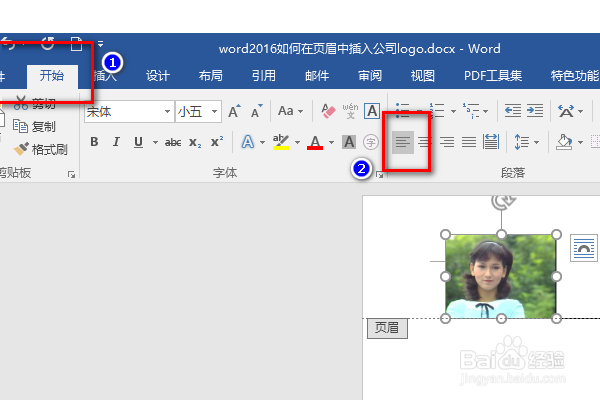
8、如下所示,
在文档的中间点击一下,退出页眉编辑,
可以看到这个页眉就成功插入了logo图片。

声明:本网站引用、摘录或转载内容仅供网站访问者交流或参考,不代表本站立场,如存在版权或非法内容,请联系站长删除,联系邮箱:site.kefu@qq.com。
阅读量:31
阅读量:150
阅读量:31
阅读量:132
阅读量:85